首页 > 电脑教程
小编修复win10系统谷歌浏览器主页被2345篡改的图文方法
2021-10-13 10:30:51 电脑教程
今天教大家一招关于win10系统谷歌浏览器主页被2345篡改的解决方法,近日一些用户反映win10系统谷歌浏览器主页被2345篡改这样一个现象,当我们遇到win10系统谷歌浏览器主页被2345篡改这种情况该怎么办呢?我们可以 1、下载安装“Windwos清理助手”最新版; 2、下载好之后安装并打开;下面跟随小编脚步看看win10系统谷歌浏览器主页被2345篡改详细的解决方法:
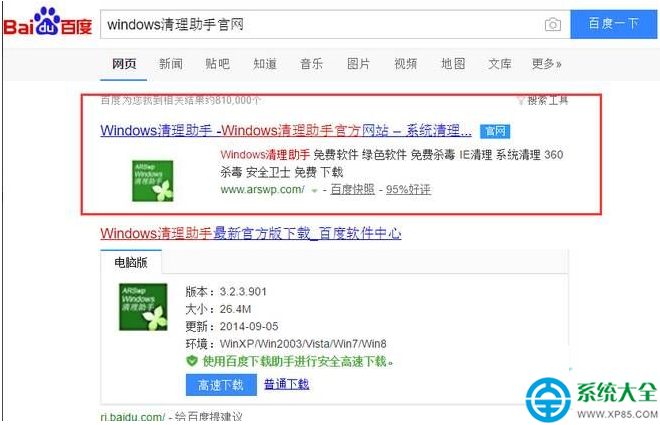
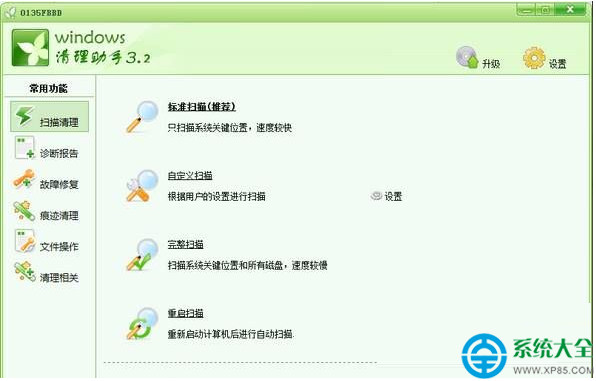
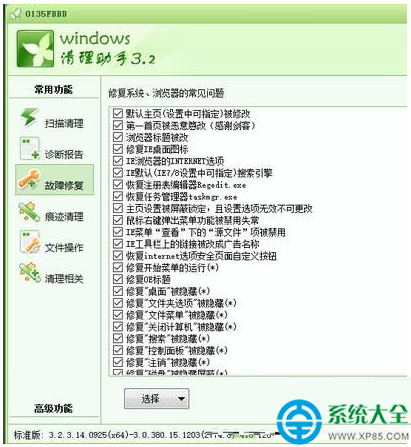
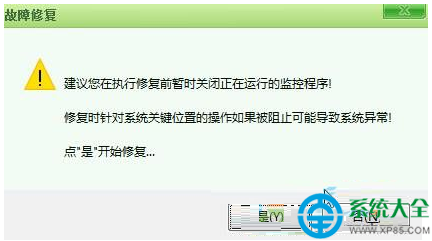
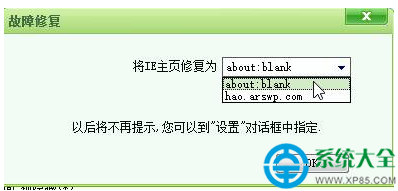
1、下载安装“Windwos清理助手”最新版;
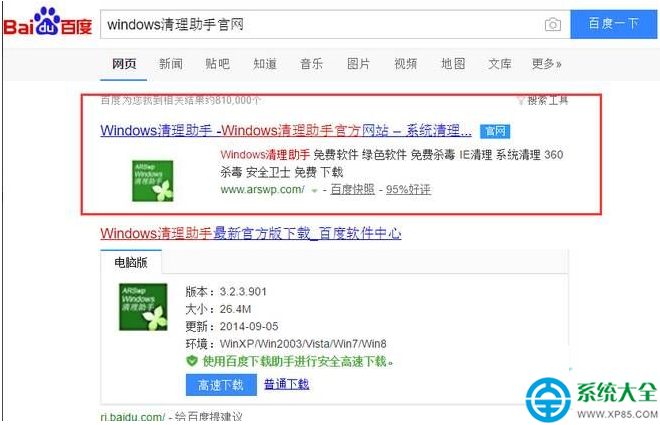
2、下载好之后安装并打开;
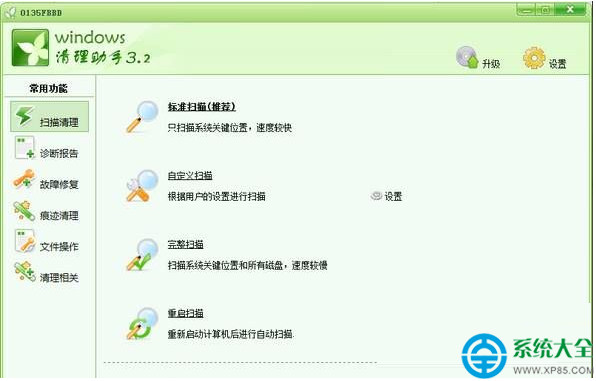
3、在【Windwos清理助手】左侧点击“故障修复”,然后点击右下角的“执行修复”;
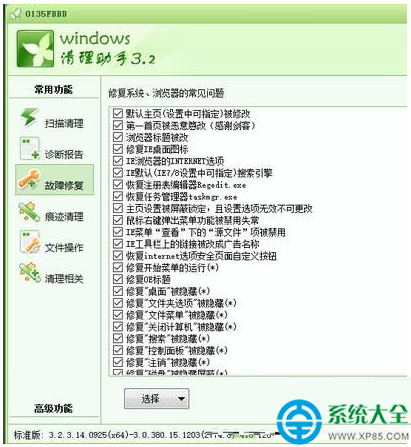
4、在弹出的框中点击“是”;
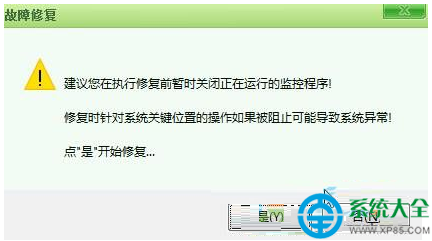
5、在修复界面“将IE主页修复为”下拉菜单中选择“about:blank”点击“ok”,等待修复完成即可。
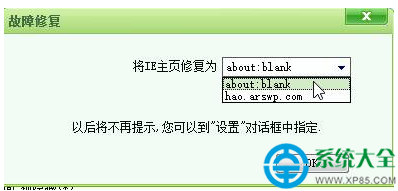
6、修复过之后我们就可以自定义谷歌浏览器的首页了。
以上就是小编为大家带来的win10系统谷歌浏览器主页被2345篡改的解决方法还有不知道怎么解决的小伙伴赶快来学习一下吧!欢迎给小编留言哦!
相关教程推荐
- 2021-10-07 win7能再还原到win10吗,win10变成win7怎么还原
- 2021-09-30 win7怎么调整屏幕亮度,win7怎么调整屏幕亮度电脑
- 2021-08-31 win7笔记本如何开热点,win7电脑热点怎么开
- 2021-08-04 360如何重装系统win7,360如何重装系统能将32改成
- 2021-08-14 win7未能显示安全选项,win7没有安全模式选项
- 2021-10-11 联想天逸5060装win7,联想天逸310装win7
- 2021-07-25 win7无法禁用触摸板,win7关闭触摸板没有禁用选项
- 2021-07-25 win7卡在欢迎界面转圈,win7欢迎界面一直转圈
- 2021-09-07 gta5一直在载入中win7,win7玩不了gta5
- 2021-09-16 win7一直卡在还原更改,win7一直卡在还原更改怎么
热门教程